हर कोई वीडियो बनाना के बारे में सोचता रहता है वह वीडियो नहीं बन पाता है वह वीडियो बना नहीं पता है वीडियो बनाने का एप्स नहीं उसको मिलता है इस कारण वह वीडियो को नहीं बन पाता है आप लोग टेंशन ना ले आप लोग सही आर्टिकल में आए हो ऐसे एप्स के बारे में आपको मैं बताऊंगा जो कोई भी नहीं बताया होगा StoryZ भी एक एडिटिंग ऐप है जो की वीडियो बनाने वाला ऐप्स है कइससे भी वीडियो बना सकते हैं लेकिन बनाने के लिए आईडिया होना चाहिए StoryZ Video Banane Wala Apps के बारे में मैं आपको पूरी जानकारी देने जा रहे हैं जिसे पढ़कर जान सकते हैं इस एप्स में अच्छे से इफेक्ट मिलेंगे जो की काफी जरूरत ही रहता है वीडियो बनाने के लिए और भी टेंप्लेट भी मिलेंगे सब कुछ मैं आपको बताएंगे
StoryZ एप्स क्या है
StoryZ Apps वीडियो बनाने वाला एंड्राइड ऐप्स है इसके बारे में हर किसी को नहीं मालूम होगा गूगल और यूट्यूब पर बहुत ही काम आर्टिकल इस एप्स के बारे में पढ़ने को मिलेगा StoryZ एक वीडियो एडिटिंग एप्स होता है जो की वीडियो इससे किया जाता है वीडियो बना सकते हैं इस ऐप से एकदम प्रोफेशनल तरह का वीडियो कर सकते हो बस आपको पता होना चाहिए कि कैसे प्रोफेशनल तरह से वीडियो को स्टोरी जेड में बनाया जाता है वही आइडिया पढ़ने को मिलेगा StoryZ ऐप्स इंस्टॉल करना है हर किसी के पास मोबाइल होगा और उसे मोबाइल में गूगल प्ले स्टोर होगा गूगल प्ले स्टोर पर जाकर स्टोरी स ऐप इंस्टॉल करेंगे
StoryZ ऐप्स से वीडियो बनाएं
StoryZ Apps में video को बनाएं कैसे यह जानिए
- Story Z app ओपन करें फिर प्लस का ऑप्शन नजर आएगा वहां पर क्लिक करें
- Overlay Effect पर उसके बाद में क्लिक करें
- आपको गैलरी में ले जाएगा वहां से और library पर फिर क्लिक करेंगे
- अपना मन पसंदीदा फोटो को ऐड करें
- फिर अपना मन पसंदीदा साइज को सेट करें
- StoryZ फिर फोटो ऐड हो जाएगा अब हम एडिटिंग सीखेंगे
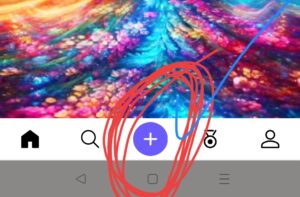
Story Z मैं वीडियो एडिटिंग करें
जो फोटो स्टोरी स में ऐड किया होगा वह फोटो स्टोरी स में दिखाई देगा अब उसमें आपको एडिटिंग करना है Overlay मैं जाएंगे इफेक्ट फोटो ऐड करने के लिए इफेक्ट का category आ जाएगा जैसा भी इफेक्ट फोटो पर दिखाना चाहते हैं वैसा इफेक्ट फोटो पर दिखा सकते हैं Category मिल जाएगा हर तरह का तो फोटो पर ऐसे ही इफेक्ट को लगाया जाता है स्टोरी स ऐप से ऐसे भी आप अपनी फोटो पर स्टोरी जड़ में जब फोटो ऐड किए होंगे उसे फोटो पर इफेक्ट को ऐड कर देंगे एक इफेक्ट आपने फोटो पर लगा दिए और सोच रहे हैं कि दूसरा इफेक्ट को भी फोटो पर लगा दें तो और अच्छा रहेगा तो आप दूसरा भी इफेक्ट लगा सकते हो दोस्त से ज्यादा इफेक्ट स्टोरी जेट अप में नहीं फोटो पर लगा सकते हैं
दो से ज्यादा इफेक्ट StoryZ Apps में कैसे लगाएं फोटो पर
दो से ज्यादा इफेक्ट फोटो पर दिखाने के लिए सबसे पहले जो आपने दो इफेक्ट को फोटो पर लगा दिया है उसे इफेक्ट वीडियो को एक्सपोर्ट करें वीडियो एक्सपोर्ट हो जाने के बाद में दोबारा स्टोरेज ऐप ओपन करें प्लस पर टाइप करें और जो आपने अभी स्टोरी जड़ से दो इफेक्ट को ऐड करके वीडियो को एक्सपोर्ट किया है अगेन उसे वीडियो को ऐड कर लें और overlay effect मैं आपको रहना है Overlay पर टाइप करेंगे इफेक्ट आ जाएगा जो इफेक्ट अगर लगाना चाहते हैं उसे इफेक्ट को अब वहां से लगा देंगे फिर ओके कर देंगे इफेक्ट वह फोटो पर ऐड हो जाएगा । स्टोरी स अप की यही खासियत है कि इसमें काफी अच्छे-अच्छे इफेक्ट मिलते हैं और किसी दूसरे ऐप्स में आपको इतने अच्छे इफेक्ट नहीं मिलेंगे जितना अच्छे इफेक्ट इस ऐप में मिलेंगे तो यह ऐप से काफी ज्यादा अच्छा ऐप है आगे और भी एडिटिंग हम जानेंगे
StoryZ Apps में वीडियो पर लिरिक्स ऐड करें
स्टोरी ज एप्स में जो वीडियो आपने जोड़ा है एडिट कर रहे हैं उसे वीडियो पर सो रहे हैं कि कोई लिरिक्स लिखें और आपको नहीं समझ में आ रहा है कि लिरिक्स कैसे स्टोरेज ऐप्स में लिखते हैं तो यह जान लीजिए स्टोरी ज एप्स में नीचे की ओर देखेंगे तो कई सारे ऑप्शन मिलेंगे लिरिक्स को ऐड करने के लिए टेक्स्ट ऑप्शन का होना जरूरी है तो टेक्स्ट ऑप्शन देखेंगे नीचे तो मिलेगा लिरिक्स को लिखने के लिए टेस्ट बटन पर टाइप करेंगे जो लिरिक्स आप सोचे हैं लिखने के लिए उसे लिरिक्स का शब्द वहां लिखेंगे और यह आइडिया आपको मिल गया होगा कि लिरिक्स कैसे लिखा जाता है स्टोरी ज एप्स में तो ऐसे ही आप स्टोरी स में लिरिक्स को लिखेंगे
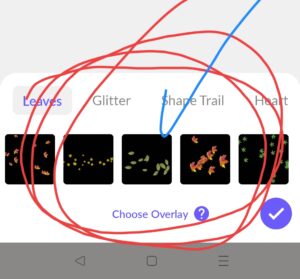
Best Video Banane Wala Apps StoryZ
StoryZ Apps में लिरिक्स का कलर को बदलना सोच रहे हैं । तो कलर भी बदल पाएंगे एनीमेशन देना सोच रहे हैं टेक्स्ट में तो एनीमेशन को भी दे सकते हैं या सो रहे हैं कि फोंट को बदल ले तो फोंट को भी बदल सकते हैं पूरा सेटिंग स्टोरी ज एप्स में मिलेगा आप कर सकते हैं जो करना सोच रहे हैं वह आप कर पाएंगे लिरिक्स का सारा सेटिंग यहां से कर सकते हैं जैसे कि बताया हूं अब हम आगे जानेंगे कि अगर वीडियो पर कोई लाइट दिखाना चाहते हो जलता हुआ जैसे हर कलर का लाइट दिखता है वीडियो में वह कैसे दिखाएंगे स्टोरी जाट ऐप्स में वह सेटिंग कहां पर होता है तो वह आपको जानना है
StoryZ Apps से वीडियो पर कोई कलर लाइट कैसे दिखाएं
StoryZ Apps में video लाइट इफेक्ट को दिखाने के लिए send to VFX पर क्लिक करेंगे क्लिक करते ही थोड़ा प्रोसेसिंग होगा और इंतजार करना है जितना भी प्रोसेसिंग होगा जितना टाइम बोलेगा उतना टाइम इंतजार करेंगे प्रोसेसिंग खत्म हो जाने के बाद एक नया पेज आएगा Effect पर क्लिक करना है क्लिक करते ही कलर लाइट इफेक्ट आएगा तो यानी वीडियो पर दिखाने के लिए आपको उस कलर लाइट इफेक्ट के ऊपर में टच करके रखना है जितना देर कलर लाइट इफेक्ट दिखाने के बारे में सोच रहे हैं उतना देर तक टच करके रखना है फिर वहां से आप दिखा सकते हैं कलर लाइट इफेक्ट को और वहां से ओके कर देंगे तो कलर लाइट वीडियो इफेक्ट वीडियो पर लग जाएगा
StoryZ Apps में Lighting Effect वीडियो पर ऐड करें
वीडियो जोड़ना के बारे में सोच रहे हैं कि जो आपने वीडियो को बनाया है उसके ऊपर कोई अलग से वीडियो को कैसे जोड़े या सो रहे हैं तो यह कैसे करना है इसे करने के लिए सबसे फर्स्ट में मीडिया मिलता है मीडिया के बारे में तो हर कोई जानता है कि मीडिया से क्या होता है तो मीडिया पर जैसे क्लिक करेंगे आपके मोबाइल के फोटो वीडियो जितने भी रहेंगे वहां पर मिल जाएगा तो वीडियो ऐड करने के बारे में सोच रहे हैं वहां पर जाकर उसके ऊपर क्लिक करेंगे और वहां से ओके करेंगे तो आपने जो storyz मैं जो वीडियो को एडिट किया है उसके ऊपर वह वीडियो ऐड हो जाएगा वीडियो तो ऐड कर लिए होंगे लेकिन अभी आपको वहां पर और भी कुछ करना है
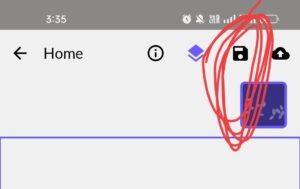
StoryZ Apps में Media से वीडियो ऐड करें
तो तीन नंबर पर देखेंगे तो blend मिलेगा वहां पर क्लिक करते ही आपके सामने और भी कुछ आ जाएगा तो इस स्क्रीन मिलेगा स्क्रीन का ऑप्शन पर क्लिक करेंगे तो वहां से आपका जो काम है वह कंप्लीट हो जाएगा ऐसे ही आप और भी कुछ इफेक्ट जोड़ सकते हैं जो कि आप सोच रहे हैं दूसरा कोई इफेक्ट जोड़ने के लिए जो आपके गैलरी में है तो ऐसे ही आप कोई अलग से वीडियो जोड़ना चाहते हैं तो वीडियो की भी जोड़ सकते हैं या कोई कलर इफेक्ट छोड़ना चाहते हैं तो कलर इफेक्ट को जोड़ना सकते हैं । या कोई लिरिक्स को जोड़ना सोच रहे हैं तो लिरिक्स को भी आप जोड़ सकते हैं और वहां से आप ऑडियो की भी जोड़ सकते हैं जो की ऑडियो का आइकन मिलता है ऑडियो के आइकॉन पर जाकर क्लिक करके अपने मनपसंदीदा ऑडियो को भी जोड़ सकते हैं
StoryZ Apps में वीडियो को एक्सपोर्ट करें
StoryZ Apps में ऐसे ही वीडियो बना सकते हैं । जो काफी अच्छा video banane wala apps है वीडियो बनाने के बाद में इस ऐप से 4K क्वालिटी में वीडियो को भी एक्सपोर्ट कर सकते हैं जो की और किसी ऐप में यह ऑप्शन नहीं होता है बहुत कम है अप में होता है या एप्स आपके लिए बहुत ही अच्छा ऐप है अगर आप सोच रहे हैं इस एप्स को इंस्टॉल करके वीडियो को एडिट करना तो आप कर सकते हैं स्टोरी ज एप्स के बारे में डिटेल में बता दिया गया है और वीडियो को एक्सपोर्ट कर लेंगे एक्सपोर्ट करने के लिए वीडियो ऊपर देखेंगे तो एक कॉपी का आइकन मिलेगा वहां पर क्लिक करते वीडियो का क्वालिटी को सेट करने को बोलेगा तो वीडियो की क्वालिटी को सेट करेंगे फिर एक्सपोर्ट बटन पर क्लिक करेंगे वीडियो एक्सपोर्ट हो जाएगा

